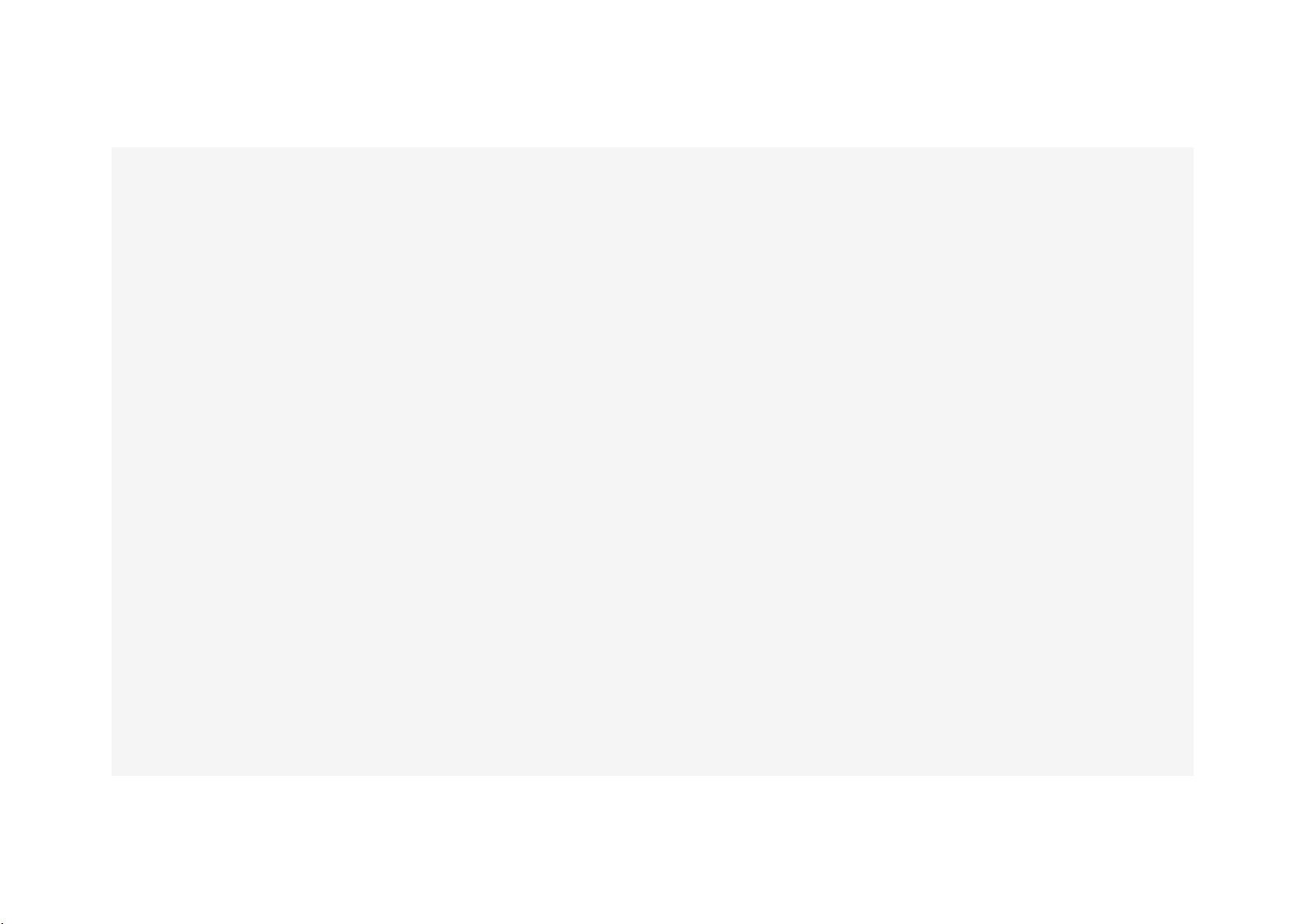C#编程操作Excel教程:新增与读取工作表
需积分: 50 144 浏览量
更新于2024-09-02
收藏 26KB DOCX 举报
"这份文档是关于使用C#编程语言操作Excel的工作示例,涵盖了创建新的Excel工作簿、设置可见性、显示警告、打开已有Excel文件、读取工作表以及添加新工作表等基本操作。代码中包含详细注释,方便理解和直接应用。"
在C#中,与Microsoft Excel进行交互通常会使用Microsoft Office Interop库,这个库允许开发者在.NET环境中控制Excel应用程序。以下是从提供的代码中提取的关键知识点:
1. **初始化Excel Application对象**:
- 行5展示了如何创建一个新的Excel应用程序实例,`_excelApplicatin = new Excel.Application();`
- 设置`Visible`属性为`true`(行6)使得Excel窗口在运行时可见,便于调试。
- `DisplayAlerts`属性设为`true`(行7),确保在操作过程中会显示Excel的标准警告和对话框。
2. **创建新工作簿**:
- 使用`Workbooks.Add()`方法(行9)创建一个新的工作簿,`_workBook = _excelApplicatin.Workbooks.Add(XlSheetType.xlWorksheet);`
- 获取活动工作表并将其转换为`Worksheet`对象(行10),`_workSheet = (Worksheet)_workBook.ActiveSheet;`
- 可以通过`Name`属性(行11)来设置工作表的名字,例如`_workSheet.Name = "workSheetName";`
3. **打开已存在的Excel文件**:
- 定义Excel文件的路径(行13)。
- 使用`Application.Workbooks.Open()`方法(行14-17)打开文件,需要传递文件路径以及多个可选参数,这些参数通常用于处理密码保护、读写权限等,但在示例中都用`Type.Missing`表示默认值。
4. **读取已打开的工作表**:
- 通过`WorkBook.Sheets`集合访问工作表(行18-20),并将其转换为`Worksheet`对象,以便进行进一步的操作。
5. **添加新的工作表**:
- 使用`WorkSheets.Add()`方法(行22-23)可以添加新的工作表到现有工作簿中。这里没有提供完整的代码,但通常会指定新工作表的位置,如在哪个工作表之后插入。
此外,为了在项目中使用这些功能,你需要在你的解决方案中引用`Microsoft.Office.Interop.Excel`命名空间,并确保用户的机器上安装了相应的Office版本,因为Interop库依赖于Office的COM组件。
请注意,虽然Interop库提供了一种直接操作Excel的途径,但它可能导致性能问题,特别是在处理大量数据或自动化任务时。对于更高效的解决方案,可以考虑使用其他库,如EPPlus,它无需Excel安装即可读写Excel文件(XLSX格式)。
156 浏览量
2022-04-21 上传
110 浏览量
450 浏览量
111 浏览量
111 浏览量
164 浏览量
2022-06-07 上传
duyj123
- 粉丝: 1
最新资源
- Adobe Acrobat SDK 8.1 JavaScript API参考指南
- 数据库操作技巧与示例
- Struts2、Spring与Hibernate集成实战:CRUD操作演示
- 单片机软件陷阱技术对比分析
- PIC单片机与触摸屏通过MODBUS协议的串行通信实现
- X25045芯片在新型看门狗电路设计中的应用
- 电磁兼容设计关键要素与原则解析
- I2C规范详解:发展历程与电气细节
- DWR中文教程:入门与实践
- DWR中文教程:入门与实践
- C#入门指南:英文原版电子书
- 快速搭建Discuz!5.0论坛教程
- Linux环境下Oracle安装与配置完全指南
- TMS320 DSP与I2C接口策略探讨及PCF8584应用
- H323协议详解:从概述到主要消息
- I2C总线控制器在机顶盒的应用解析